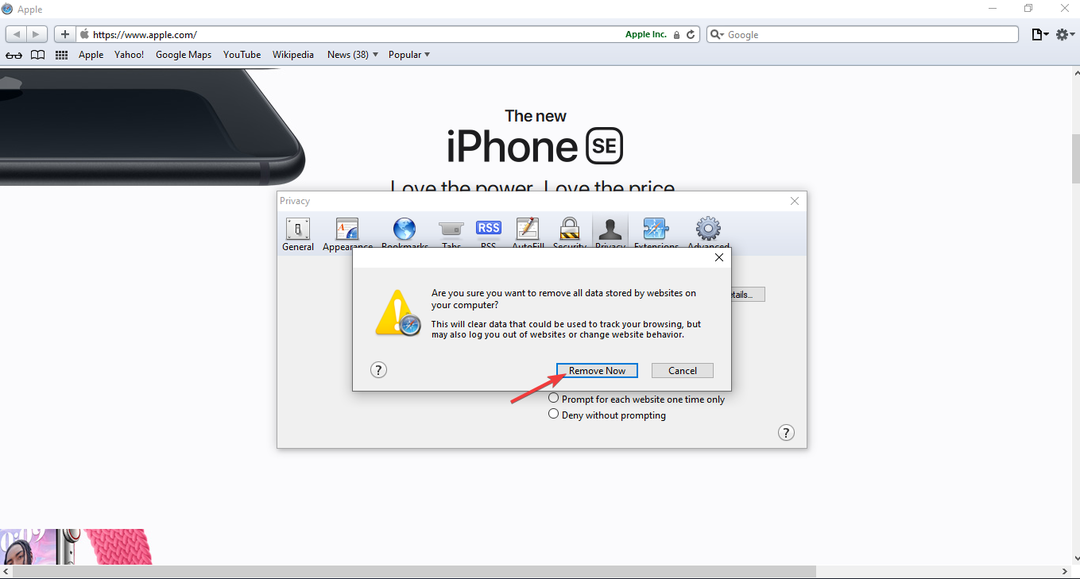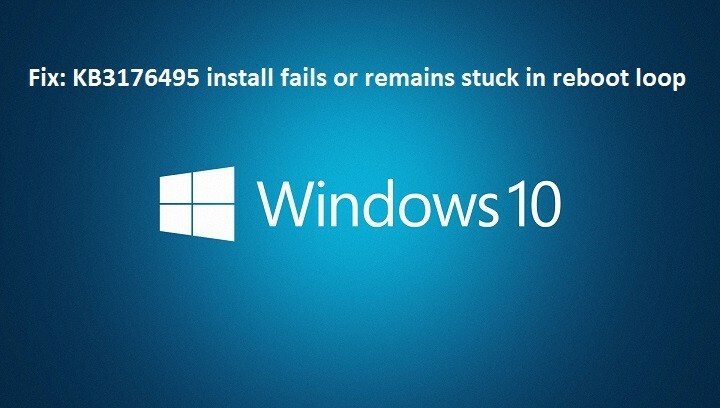
Ce logiciel maintiendra vos pilotes opérationnels, vous protégeant ainsi des erreurs informatiques courantes et des pannes matérielles. Vérifiez tous vos pilotes maintenant en 3 étapes faciles :
- Télécharger DriverFix (fichier de téléchargement vérifié).
- Cliquez sur Lancer l'analyse pour trouver tous les pilotes problématiques.
- Cliquez sur Mettre à jour les pilotes pour obtenir de nouvelles versions et éviter les dysfonctionnements du système.
- DriverFix a été téléchargé par 0 lecteurs ce mois-ci.
Microsoft a déployé la première mise à jour cumulative publique pour la mise à jour anniversaire, sous le nom de code KB3176495. Cette mise à jour de sécurité apporte des améliorations et des correctifs importants pour Windows 10 Version 1607, abordant une série de vulnérabilités dans le système d'exploitation.
KB3176495 correctifs graves Internet Explorer et Bord des vulnérabilités de sécurité permettant l'exécution de code à distance, ainsi que des faiblesses d'authentification Windows permettant une élévation de privilèges. Compte tenu de la gravité de ces menaces, il est essentiel que les utilisateurs installent cette mise à jour sur leurs machines.
Malheureusement, de nombreux utilisateurs signalent qu'ils ne peuvent pas installer la mise à jour cumulative KB3176495 car le processus d'installation échoue ou reste simplement coincé dans une boucle de redémarrage.
Les utilisateurs se plaignent de l'échec du téléchargement de KB3176495, l'installation reste bloquée dans la boucle de redémarrage
- "Le KB3176495 a commencé à se télécharger et il est maintenant arrêté à 61% et n'avance pas. J'ai essayé de fermer, puis de revenir dans les paramètres et il affiche toujours les mêmes 61 %. »
- « J'ai autorisé l'installation de KB3176495 sur l'une de mes machines aujourd'hui, une toute nouvelle machine à chipset Z170. Au redémarrage, la machine tenterait immédiatement des réparations automatiques, mais échouerait et redémarrerait à nouveau sans arrêter ce cycle. [..] a vu l'erreur sur « aistora.sys ».
- « J'ai essayé toutes les méthodes que je peux trouver en ligne, mais cette mise à jour ne s'installe toujours pas. Depuis que cela se produit, mon ordinateur met 15 minutes à démarrer car il essaie constamment d'installer la mise à jour et échoue.
Le téléchargement et l'installation du correctif KB3176495 échouent
Solution 1 – Exécutez l'utilitaire de résolution des problèmes de Windows Update
Téléchargez le Dépannage de Windows Update, exécutez l'outil, puis réessayez d'installer KB3176495.
Solution 2 – Supprimer le contenu du dossier SoftwareDistribution
- Aller à C: WindowsSoftwareDistributionTélécharger dossier et supprimez tout dans ce dossier.
- Lancez l'administrateur de l'invite de commande > exécutez la commande wuauclt.exe /updatenow
- Attendez la fin de l'exécution de la commande > accédez à Panneau de commande > Windows Update > Télécharger la mise à jour Windows 10.
Solution 3 – Effectuez un démarrage en mode minimal
- Taper Configuration du système dans le champ de recherche > appuyez sur Entrée
- Sur le Prestations de serviceonglet > sélectionnez le Cacher tous les services Microsoft case à cocher > cliquez sur Désactiver tous les.

3. Sur le Commencezonglet > cliquez sur Ouvrir le gestionnaire de tâches.
4. Sur le Commencezonglet dans Gestionnaire des tâches > sélectionnez tous les éléments > cliquez Désactiver.

5. Fermer la Gestionnaire des tâches.
6. Sur le Commencezonglet du Configuration du systèmeboîte de dialogue > cliquez sur d'accord > redémarrez votre ordinateur.
Solution 4 – Redémarrez le BITS, cryptographique, installateur MSI et le Services de mise à jour Windows.
- Lancer Invite de commandes (Administrateur)
- Tapez les commandes suivantes pour arrêter le MORCEAUX, Cryptographique, Installateur MSI et le Services de mise à jour Windows. Appuyez sur ENTER pour chaque commande.
arrêt net wuauserv
net stop cryptSvc
bits d'arrêt net
net stop msiserver
3. Tapez les commandes suivantes pour renommer le Distribution de logiciels et Racine de chat2 dossier. Appuyez sur ENTRÉE après avoir tapé chaque commande.
ren C: WindowsSoftwareDistribution SoftwareDistribution.old
ren C: WindowsSystem32catroot2 Catroot2.old
4.Tapez les commandes suivantes pour redémarrer le MORCEAUX, Cryptographique, Installateur MSI et le Services de mise à jour Windows. Comme toujours, appuyez sur ENTRÉE après avoir tapé chaque commande.
démarrage net wuauserv
net start cryptSvc
bits de démarrage net
net start msiserver
5. Tapez Quitter > redémarrez votre ordinateur > réessayez d'installer la mise à jour cumulative KB3176495.
HISTOIRES CONNEXES QUE VOUS DEVEZ VÉRIFIER :
- Correction: la mise à jour anniversaire de Windows 10 provoque des problèmes avec Windows Hello
- Correction: l'écran de l'ordinateur portable prend une minute pour s'allumer après la mise à jour anniversaire de Windows 10
- Correction: l'outil de création de média pour la mise à jour anniversaire ne fonctionne pas